Как отправить видеосообщение на iPhone с iOS 17
Видеосообщения уже давно стали одним из самых удобных способов общения. Наверняка вы неоднократно отправляли или получали круги в Телеграме. И нужную информацию позволяет передать и себя заодно показать. Смотреть такие сообщения значительно приятнее, чем слушать обычные голосовые. Чтобы для этого не пришлось использовать сторонние приложения, в iOS 17 появилась возможность отправить пользователю видеосообщение, если вы не смогли дозвониться ему с помощью FaceTime.
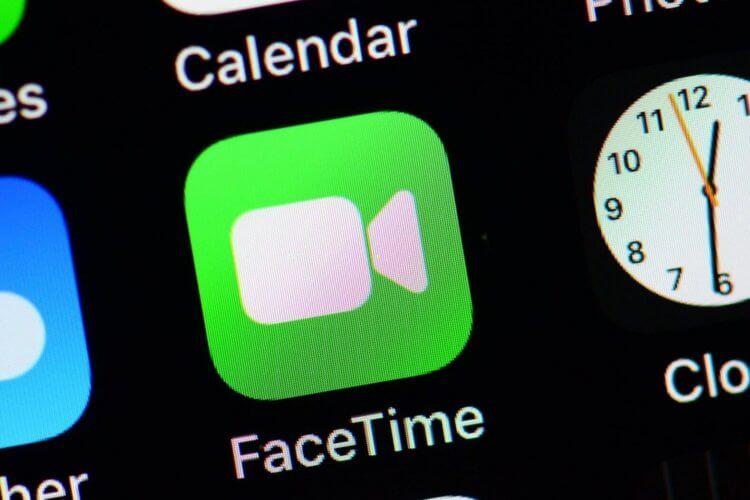
В FaceTime теперь можно отправлять видеосообщения, но все не так просто, как кажется
❗️ПОДПИСЫВАЙСЯ НА НАШ КАНАЛ В ДЗЕНЕ И ЧИТАЙ КРУТЫЕ СТАТЬИ БЕСПЛАТНО
Причем операционная система сама предложит вам сделать запись и отправить абоненту. Рассказываем, как записывать видеосообщения в FaceTime на iPhone c iOS 17, а заодно выясняем, как отправлять такие сообщения с Айфона на Андроид или на старые версии iOS.
Содержание
Как включить Фейс Тайм на Айфоне
Прежде чем мы перейдем к отправке видеосообщения, необходимо убедиться, что на вашем Айфоне или Айпаде активирован FaceTime и при необходимости включить его. Делается это так:
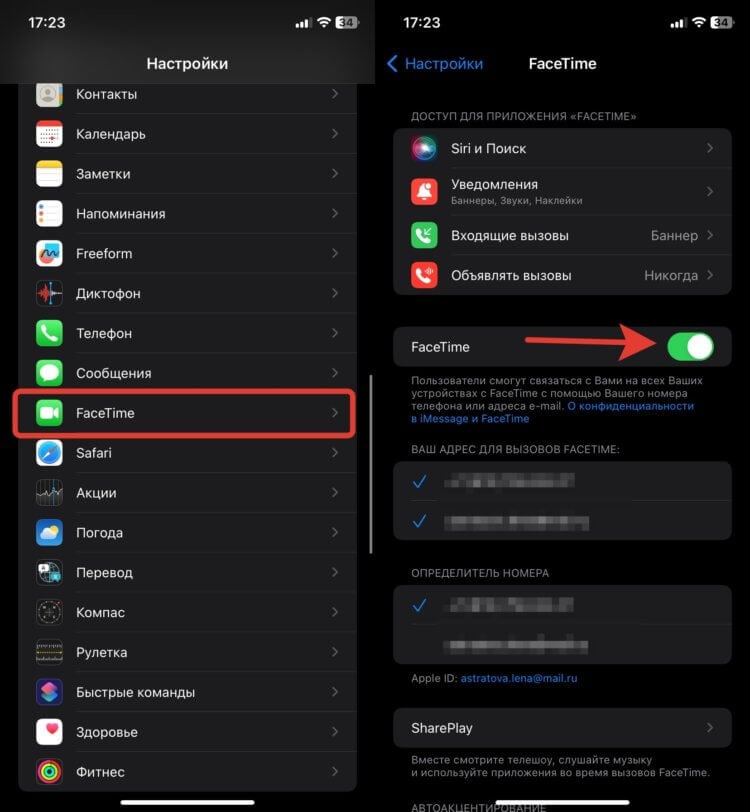
Активируйте Фейстайм этим переключателем
- Откройте настройки на Айфоне и перейдите в раздел “FaceTime”;
- Активируйте переключатель “FaceTime” и подтвердите включение.
Обратите внимание, что при выполнении этой операции будет отправлено СМС сообщение на иностранный номер, и за это взимается плата. Поэтому будьте к этому готовы.
Запись видеосообщений на Айфоне
Как только FaceTime мы настроили, можно переходить непосредственно к отправке видеосообщения. Сразу скажу, что в приложении “Телефон” или FaceTime такую кнопку можете даже не искать. Она станет доступна только в тот момент, когда пользователь, которому вы звоните, не возьмет трубку. Работает это следующим образом:
- Позвоните через FaceTime абоненту, которому хотите отправить видеосообщение;
- Если он не возьмет трубку, то перед вами появится кнопка “Записать видео”. Нажмите на нее;
- Айфон отсчитает 5 секунд и начнется запись видео. Как только вы закончите, нажмите на красный квадрат в белом круге для завершения записи;
- При желании можете нажать на плей и пересмотреть запись. Если все в порядке, то просто нажмите на зеленую стрелку в белом круге для отправки видеосообщения.

Отсюда же можно повторить вызов
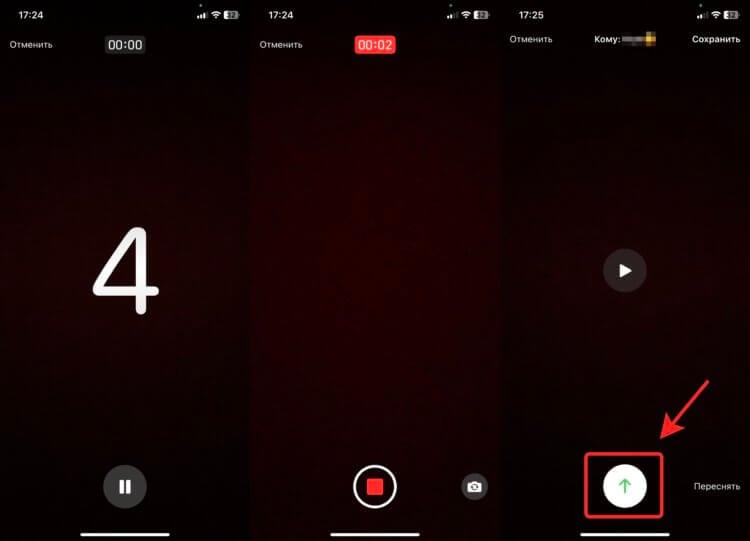
При желании видео можно даже переснять
❗️ПОДПИСЫВАЙСЯ НА ТЕЛЕГРАМ-КАНАЛ СУНДУК АЛИБАБЫ. ТАМ КАЖДЫЙ ДЕНЬ ВЫХОДЯТ ПОДБОРКИ САМЫХ ЛУЧШИХ ТОВАРОВ С АЛИЭКСПРЕСС
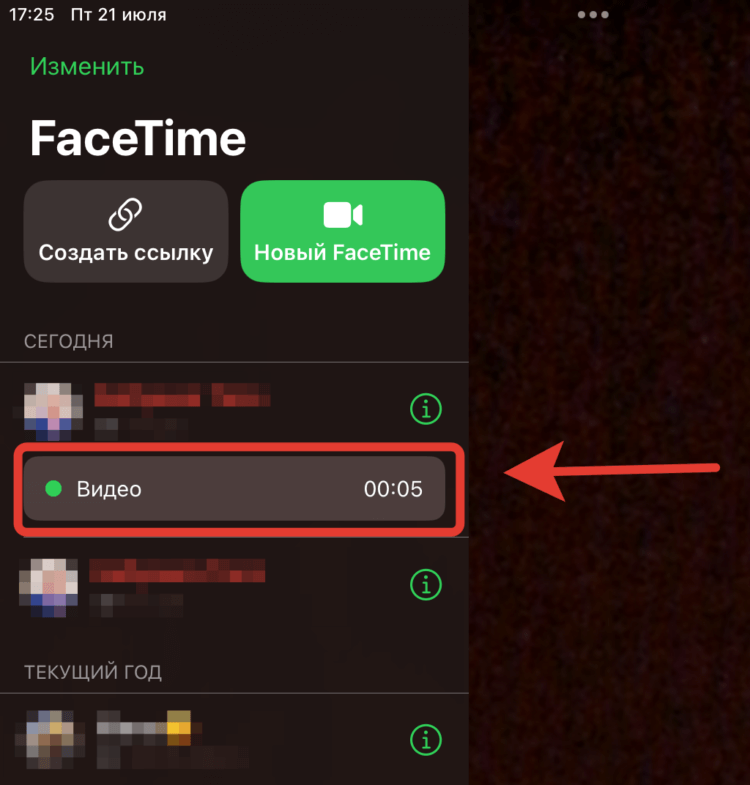
Видеосообщение будет отображаться в приложении FaceTime
Получатель вашего сообщения увидит на своем устройстве не только уведомление о пропущенном вызове, но и о полученном сообщении. Найти его можно будет в приложении FaceTime под пропущенным вызовом. При желании записанное видео можно даже сохранить на устройстве. Однако использовать эту функцию можно только на iPhone с iOS 17 или на iPad с iPadOS 17. И даже новая macOS Sonoma не позволит отправлять видеосообщения через FaceTime.
Видеосообщение в Телеграме
Но что делать, если вы хотите отправить видео на Андроид, где FaceTime нет? Здесь вам на выручку придут сторонние приложения. Например, Телеграм. Мессенджер Павла Дурова позволяет не только выкладывать сторис, но и скидывать видеосообщения. Записываются они следующим образом:
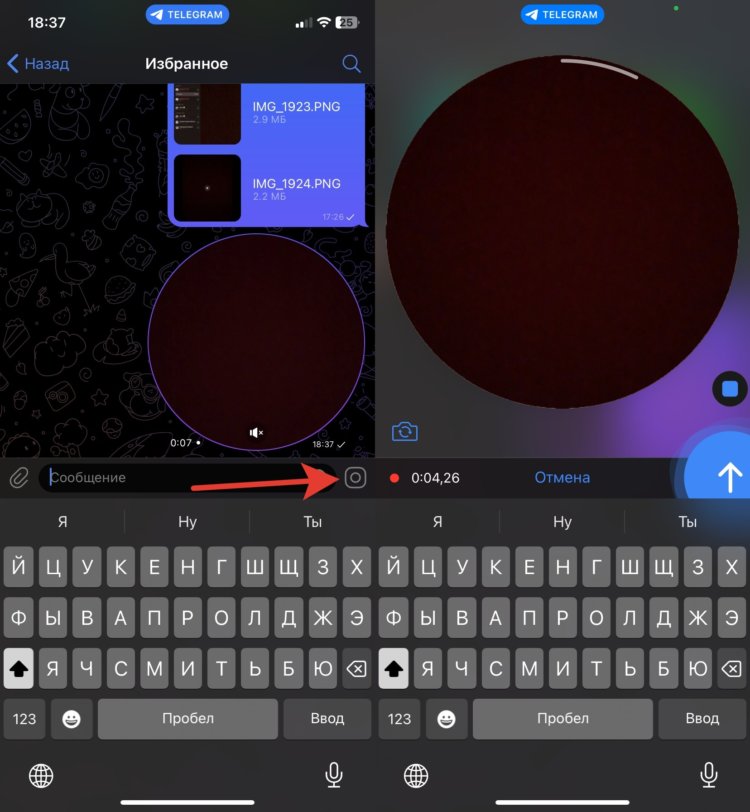
В Телеграм не надо звонить пользователю, чтобы сделать видеосообщение
- Откройте Телеграм и перейдите в чат, в который вы хотите отправить видеосообщение;
- Нажмите на микрофон, чтобы переключиться на запись видео;
- Зажмите получившийся квадратик для старта и запишите нужное сообщение;
- Как только закончите запись, просто отпустите палец, и видео автоматически отправится адресату.
Видеосообщение будет направлено в виде круга. Очень удобная штука, которая позволяет с общаться с близкими и друзьями. Если вы еще ни разу не пробовали, то советую испытать на себе.
Как отправить видео в Ватсапе
Телеграм — это круто и здорово. Но самым популярным мессенджером в мире все равно является Ватсап. Если вы планируете записывать видеосообщения для родителей, то без этого приложения никуда. Большинство наших возрастных родственников общается именно там, и о Телеграме слышали только в контексте Почты России. Но есть одна проблемка. Ватсап на сегодняшний день не поддерживает видеосообщения, аналогичные Телеграму. В будущих обновлениях эта функция должна появиться, но пока придется воспользоваться небольших лайфхаком:
- Откройте Ватсап на Айфоне и перейдите в тот чат, в который планируете отправить видео;
- Нажмите на значок камеры рядом с микрофоном и разрешите Ватсапу доступ к камере и фотографиям;
- В самом низу экрана переключитесь на видео и при необходимости выберите фронтальную камеру вместо основной;
- Нажмите на красный круг и запишите то, что планировали;
- Для окончания записи коснитесь красного квадрата;
- При необходимости обрежьте видео и нажмите синюю кнопку “Отправить” в правом нижнем углу.
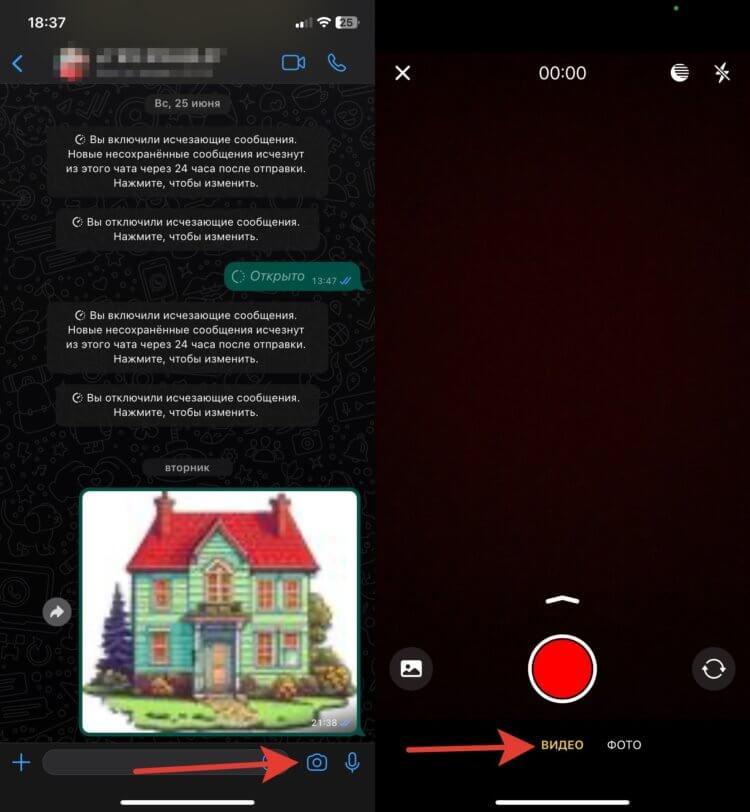
В Ватсапе пока нет отдельной кнопки для видеосообщений, но можно отправить обычное видео
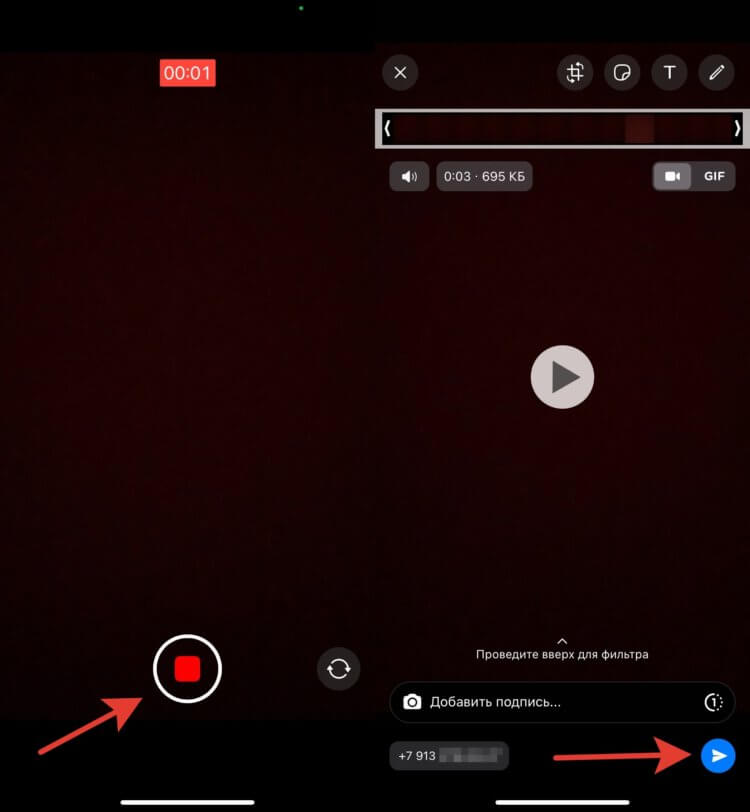
При желании здесь же можно настроить автоудаление этого видео, после того, как адресат его посмотрит
❗️ПОДПИШИСЬ НА НАШ ЧАТИК В ТЕЛЕГРАМЕ. ТАМ СОБРАЛИСЬ ТОЛЬКО ИЗБРАННЫЕ ЧИТАТЕЛИ
Теперь остается только дождаться, пока видео загрузится и адресат сможет его увидеть. Это, конечно, не такой удобный способ, как в Телеграме, но тоже интересный. По крайней мере, точно есть вариант, как отправить видео в Ватсапе.










